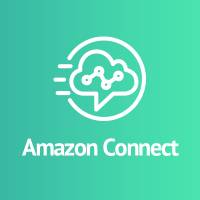
Amazon Connect CTI Adapter V2 for Salesforceの自動ログイン/画面ポップ拡張/コンタクト属性値表示/ミュート/コールタスク登録機能について
事業開発部の酒匂です。Amazon ConnectのSalesforce用のCTI AdapterのV2がリリースされたので、追加された機能を試していこうとしておりますが、前回はCTI Adapetrのインストールと設定で終わってしまいました。
Amazon Connect CTI Adapter V2 for Salesforceのインストールと設定手順について
いくつか機能が追加されているので、今回は下記機能について書いていこうと思います。
- 自動ログイン機能
- コンタクト属性表示機能(Amazon ConnectのCCP上でコンタクト属性の値を表示できるというもの)
- 画面ポップ機能の拡張機能
- コールタスク登録機能
- CCP上にミュート機能が追加
他にも追加されている機能があるので、今後もこのネタは続きます。
自動ログイン機能
SFDCにログインしたあとにAmazon Connect CCPへの自動ログインを行うという機能です。
ただし、この機能はAmazon Connect CCPにログイン済である必要があります。ログイン済でない場合は、CCPのログイン画面が自動的にポップするところで止まります。
設定は、SFDCの管理画面の機能設定 > サービス > コールセンター > コールセンターにあるAmazon Connect CCP Auto-Loginで行います。

値に0を設定すると、自動ログイン機能は無効になります。デフォルトは5で、これは自動ログイン機能を実行するまで何秒待つか?という意味です。
この値をいくつにすればいいか?については、ブラウザのコンソールログをみて判断するしかありません。
自動ログインのタイマーが発動されると下記のログが出力されます。
![]()
Amazon Connect CCPへのログインが完了すると下記のログが出力されます。
![]()
私の環境では、4秒ぐらいかかっているので、とりあえずは5秒で良さそうです。
コンタクト属性表示機能
SFDC管理画面で、カスタムコード > カスタムメタデータ型を選択します。
一覧にあるCall Attributes Configurationのレコードの管理リンクをクリックします。

下記の画面が表示されるので、新規ボタンを押します。

Amazon Connectのコンタクトフロー上で設定したコンタクト属性値(Attributes)のうち、CCP上で表示したい項目を登録します。今回はマニュアルに掲載されている値を入れましたが、コンタクト属性値(Attributes)ならばなんでも設定できます。

| 項目 | 内容 |
|---|---|
| 表示ラベル | レコードのラベル名 |
| Call Attributes Configuration名 | SFDCのAPI および管理パッケージで使用される一意の名前 |
| Amazon Connect Attribute Name | Amazon Connectのフロー上で設定するコンタクト属性名を設定 |
| CCP Attribute Label | CCP上のラベル名 |
Amazon Connectのフロー上で下記のようにコンタクト属性値を設定します。

全体のフローは下記のようにしました。

このように着信時にAttributesというポップがSFDCのOpen CTIスマートフォン上に表示されます。

クリックするとこのようにコンタクト属性項目と値が表示されます。これが分かれば、電話をかけてきた顧客がIVR上でどのようなメニュー操作をしてきたか?といったことや、CRMシステム上のデータ項目などを事前に表示しておくことができます。

通話中も表示されております。

画面ポップ機能の拡張機能とコンタクト属性表示機能
V1では、Amazon Connectフロー上で設定したコンタクト属性値(Attributes)を自由に表示できないので、下記の記事で力技?的なことをしてみました。
V2ではOpen CTIソフトフォン上でコンタクト属性値(Attributes)を表示できたり、着信時のSFDCオブジェクトへの検索機能が拡張されていたりします。
画面ポップ機能の拡張機能
Amazon Connectフロー上でコンタクト属性値にacsf-screenpop-recordまたはacsf-screenpop-searchを設定すると、着信時に下記のようにSFDC上のオブジェクトを検索します。
acsf-screenpop-recordを指定した場合
SFDCオブジェクトのIDに対して検索を行い、合致するものがあればレコードをポップさせる。
例えばコンタクトフロー上でコンタクト属性値として、ケースIDを指定しておきます。

着信時にケースIDを指定してポップされます。

acsf-screenpop-searchを指定した場合
ソフトフォンレイアウトで指定したSFDCオブジェクトに対して検索を行い、該当するものがあればレコードをポップさせる。
例えばコンタクトフロー上でコンタクト属性値として、ケース番号(=ケースIDではないです)を指定しておきます。

着信時にケース番号でケースオブジェクトにヒットしたため、レコードがポップされます。

コールタスク登録機能
通話を切断すると、新規タブがポップアップしてコールタスクを登録することができます。

タスクに登録されたことを確認。

登録時にリードや取引先オブジェクトに紐づけすれば、このように活動として残ります。

ちなみに通話の度に新規タブがポップするので、このようにタブが残ります。

CCP上にミュート機能が追加
CCP上にミュート機能が追加されております。SFDCのOpen CTIスマートフォンにも追加されております。
地味な機能かもしれませんが、必須機能だと思います。


さいごに
まだ他にも追加されている機能があるので、引き続き記事を書いていきます。
下記に続きます。
Amazon Connect CTI Adapter V2 for SalesforceでAmazon Connect Salesforce Lambda packageをインストールして使ってみる




